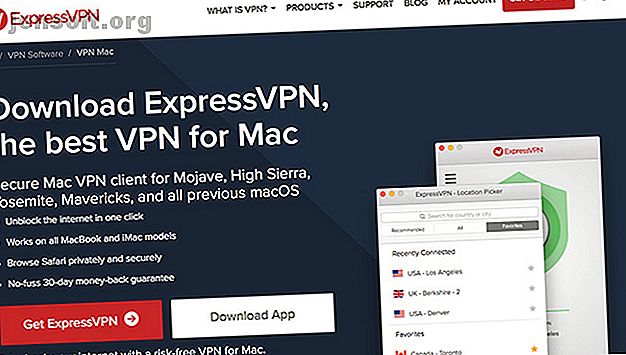
Hoe een VPN op uw Mac in te stellen
Advertentie
Je hebt genoeg redenen om een virtueel particulier netwerk (VPN) op je Mac te willen gebruiken. Ze omvatten veilig browsen op openbare wifi, verbergen van uw locatie, toegang tot regio-vergrendelde inhoud en houden van uw gewoonten voor het delen van bestanden voor uzelf.
Het opzetten van een VPN op uw Mac is eenvoudig. macOS heeft ingebouwde ondersteuning en sommige VPN-services bieden hun eigen probleemloze software. U kunt ook hulpprogramma's van derden installeren voor het gebruik van verschillende protocollen.
Methode 1: Gebruik de software van uw VPN-provider

Afhankelijk van uw VPN-provider (bekijk onze beste VPN-services De beste VPN-services De beste VPN-services We hebben een lijst samengesteld van wat we beschouwen als de beste Virtual Private Network (VPN) -serviceproviders, gegroepeerd op premium, gratis en torrent-vriendelijk. Lees meer), kunnen ze toegang bieden tot software waarmee u de service kunt gebruiken. Deze software is afgestemd op uw provider. U hoeft dus niet te rommelen met het configureren van uw verbindingen, het invoeren van IP-adressen of het controleren van welke protocollen u kunt gebruiken.
De meeste VPN-providers bieden deze software voor Mac- en Windows-gebruikers. Linux-gebruikers moeten waarschijnlijk zelf hun VPN instellen Alles wat Linux-gebruikers moeten weten over het installeren van een VPN Alles Linux-gebruikers moeten weten over het installeren van een VPN Linux is inherent veiliger dan Windows. Maar dit betekent niet dat je niet in de gaten moet houden hoe je toegang hebt tot internet. Een firewall is noodzakelijk, en in toenemende mate ook een VPN. Lees verder . Het gebruik van providersoftware is een eenvoudig geval van het downloaden en installeren van de client, inloggen met uw gebruikersnaam en wachtwoord en vervolgens verbinding maken met een server naar keuze.
Providersoftware maakt het gemakkelijk om van server naar server te springen, omdat de software een lijst met beschikbare verbindingen bijhoudt. Als u uw VPN gebruikt om toegang te krijgen tot regio-vergrendelde inhoud, maakt dit het gemakkelijk om een server te kiezen om verbinding mee te maken. Sommige providers hebben specifieke servers die compatibel zijn met BitTorrent-verkeer. De software maakt het gemakkelijk om ervoor te zorgen dat u niet in overtreding van de regels valt.
Methode 2: Gebruik de netwerkhulpmiddelen van Apple
macOS heeft ingebouwde ondersteuning voor het maken van VPN-verbindingen als onderdeel van Apple's eigen netwerkhulpmiddelen. U kunt deze openen door naar Systeemvoorkeuren> Netwerk te gaan en vervolgens op de knop Plus te klikken.
Hier kunt u een VPN- verbinding opgeven, het VPN-type (protocol) kiezen en uw nieuwe VPN-verbinding een naam geven. Het loont om beschrijvend te zijn bij het benoemen van uw verbinding als u van plan bent om meer dan één VPN-server te gebruiken. U bent bijvoorbeeld van plan om toegang te krijgen tot regio-vergrendelde inhoud in andere landen.

macOS biedt ondersteuning voor L2TP (Layer 2 Tunneling Protocol) via IPSec, Cisco IPSec en het nieuwere IKEv2 (internet Key Exchange versie 2) protocol bij het instellen van een VPN. L2TP wordt als redelijk veilig beschouwd, hoewel het protocol zelf geen bescherming biedt. In plaats daarvan maakt het gebruik van het beveiligde IPSec-netwerkprotocol, waarop nog steeds dagelijks wordt vertrouwd door miljoenen VPN-gebruikers.
IKEv2 is een modernere protocolkeuze, favoriet vanwege de mogelijkheid om snel een VPN-verbinding tot stand te brengen in geval van netwerkuitval. Net als L2TP gebruikt het ook IPSec voor codering, hoewel het nog steeds door velen wordt verkozen boven L2TP vanwege zijn snelheid.
Het desktop-besturingssysteem van Apple dat wordt gebruikt ter ondersteuning van PPTP (Point-to-Point Tunneling Protocol). Dit is een veel ouder en kwetsbaarder protocol dat ooit door bedrijfsnetwerken werd begunstigd maar sindsdien uit de weg is gevallen. Als u een PPTP-verbinding wilt maken, moet u hiervoor een app van derden (zoals Shimo) gebruiken. Maar je moet dit vermijden tenzij het nodig is.
Welk protocol moet u gebruiken? Dat hangt af van welke protocollen uw VPN De 5 belangrijkste VPN-protocollen uitgelegd De 5 belangrijkste VPN-protocollen uitgelegd OpenVPN, SSTP, L2TP: wat betekenen ze allemaal? We leggen de belangrijkste VPN-protocollen uit, zodat u de beste kunt kiezen voor uw privacybehoeften. Lees meer provider biedt toegang tot. U moet altijd PPTP vermijden waar mogelijk, waarbij L2TP en IKEv2 een redelijk beveiligingsniveau bieden. Maar als u een nog veiligere VPN-verbinding wilt ...
Methode 3: Gebruik VPN-software van derden
Er zijn twee andere VPN-protocollen die niet standaard worden ondersteund in macOS: SSTP (Secure Socket Tunneling Protocol) en OpenVPN.
SSTP is een eigen standaard die meestal alleen met Windows werkt, omdat deze eigendom is van Microsoft. SSTP maakt gebruik van closed-source SSL 3.0-codering, daarom wordt het als zeer veilig beschouwd (hoewel de code niet openstaat voor inspectie).
OpenVPN is, zoals de naam al doet vermoeden, een volledig open source-technologie op basis van OpenSSL. Dit betekent dat de code voor iedereen vrij beschikbaar is om te inspecteren. Het ondersteunt AES (Advanced Encryption Standard). Deze open benadering wordt vaak geprezen als een proof-of-concept voor stresstesttechnologie tegen aanvallen van buitenaf.
Beide normen zijn veiliger dan die welke bij macOS zijn inbegrepen. Het is mogelijk voor VPN-providersoftware om beide te gebruiken, dus je zou OpenVPN of SSTP al kunnen gebruiken en je niet eens realiseren. Maar als u meer controle over uw VPN-instellingen wilt, probeer dan een van de volgende apps.
We hebben andere gratis en open source macOS VPN-clients aanbevolen Dit zijn de beste gratis Mac VPN-clients Dit zijn de beste gratis Mac VPN-clients Hoe weet u welke VPN-client u moet gebruiken? Moet u de eigen ap van uw VPN-provider gebruiken, of een flexibele oplossing die verbinding kan maken met verschillende services? Lees meer als u meer opties nodig hebt.
OpenVPN: Tunnelblick

Als u OpenVPN op uw Mac wilt gebruiken, is Tunnelblick het beste hulpmiddel voor de klus. Het is gratis, open source en biedt een eenvoudig te beheren GUI voor het verbinden van uw Mac via OpenVPN. U kunt een lange lijst met verbindingen toevoegen met downloadbare configuratiebestanden en vervolgens verschillende servers selecteren met het hoofdclient- of menubalkpictogram.
Downloaden: Tunnelblick (gratis)
SSTP: sstp-client
Hoewel SSTP een Windows-technologie is, is het mogelijk om verbinding te maken met een SSTP-server met behulp van macOS of Linux met sstp-client. De macOS-versie van deze client is afhankelijk van het Macports-project; de eenvoudigste manier om het te installeren, is Mac-opdrachtregelpakketbeheer Homebrew gebruiken.
Downloaden: sstp-client (gratis)
Welke VPN-oplossing moet u gebruiken?
Uw VPN-provider zal u waarschijnlijk aanbevelen om hun eigen client te gebruiken, waardoor het verbinden en beheren van uw VPN-verbindingen eenvoudig wordt. Als u uw eigen client wilt gebruiken, moet u ervoor zorgen dat de verbinding die u maakt, compatibel is met het door u gekozen VPN-protocol.
Wanneer de keuze wordt gegeven, biedt OpenVPN een betere beveiliging dan L2TP of IKEv2. U moet er altijd naar streven om uw VPN-client bijgewerkt te houden, omdat beveiligingsproblemen zich kunnen voordoen (en vaak snel patches ontvangen).
Een andere optie is om een VPN-verbinding op uw router te installeren. Een VPN op uw router instellen Hoe een VPN op uw router in te stellen VPN's zijn geweldig voor online privacy, maar het uitvoeren van een VPN op elk apparaat is lastig. Bespaar tijd en installeer in plaats daarvan een VPN op uw router. Lees verder . Hiermee kunt u uw verbinding voor het hele netwerk beheren, ideaal als u strikt om veiligheidsredenen verbinding maakt met een lokale VPN.
Ontdek meer over: Mac-tips, online beveiliging, VPN.

